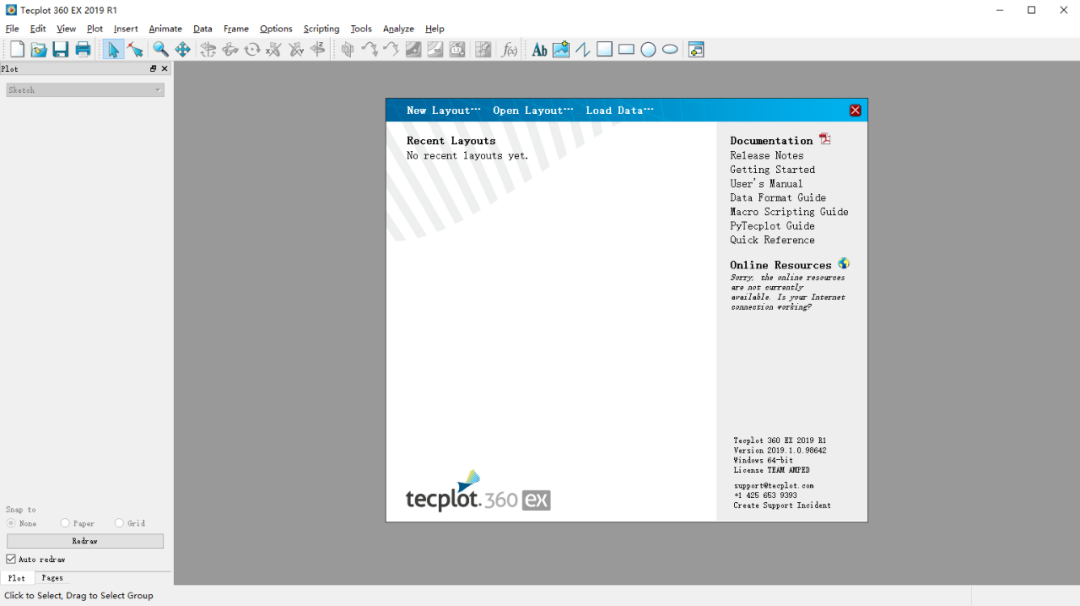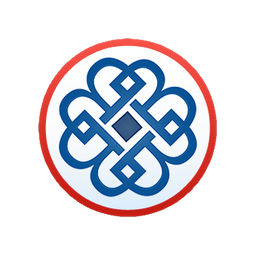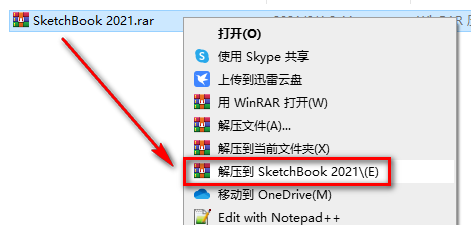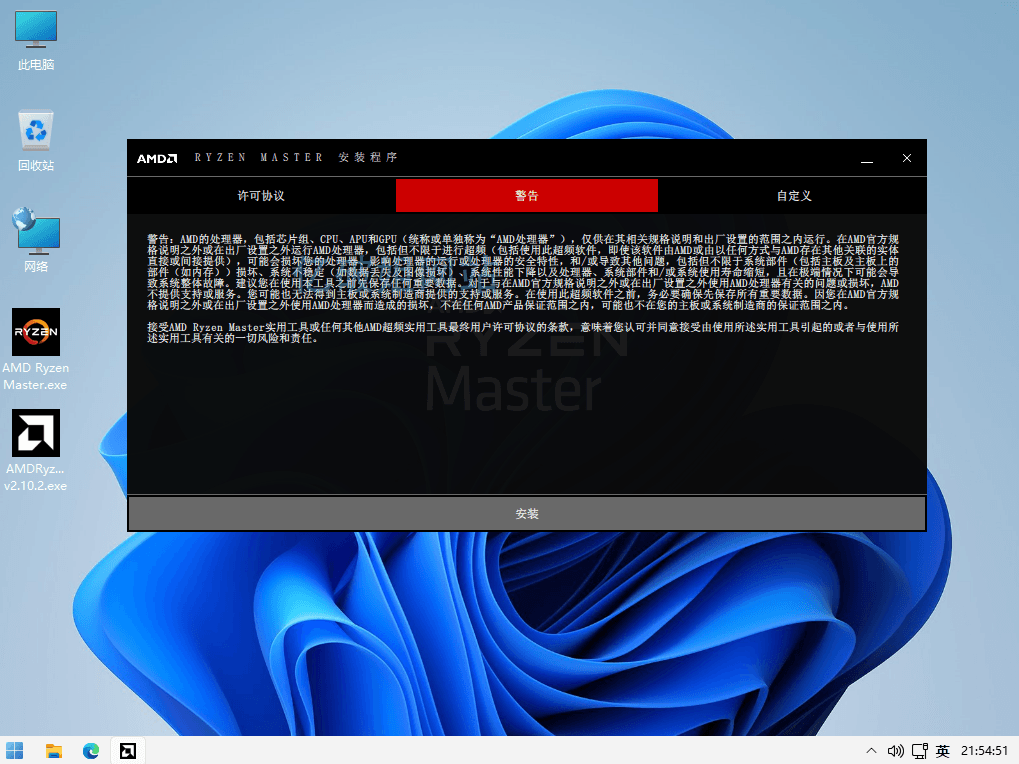Tecplot 360 EX 2019 R1下载安装教程
Tecplot 360 是一套专业CFD和数值模拟与视觉化的软件工具,知识兔这款软件可以进行数值模拟和CFD结果。和其它同类产品不同的是,Tecplot 360拥有非常完善的的XY,2D和3D图绘制能力,多框架的工作区,和高品质的图形输出,知识兔让用户能完全的掌控绘图的功能,得到任何一种想要绘制来做简报、分析或是出版的图形。
1.知识兔打开下载的Tecplot 360安装包,鼠标右击压缩包,知识兔选择【解压到当前文件夹】。
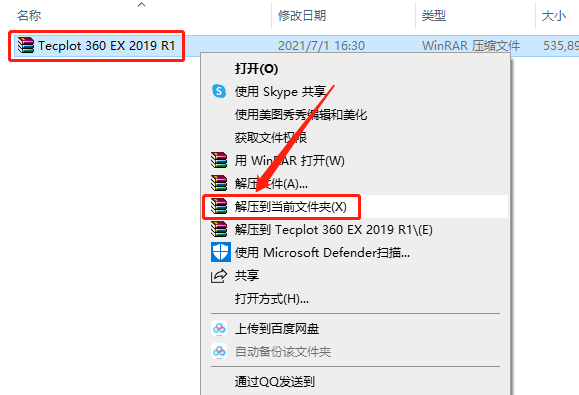
2.等待压缩包解压完成。
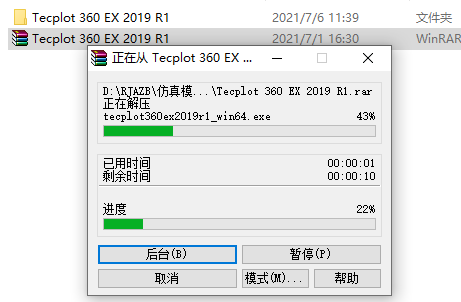
3.知识兔打开解压的【Tecplot 360 EX 2019 R1】文件夹。
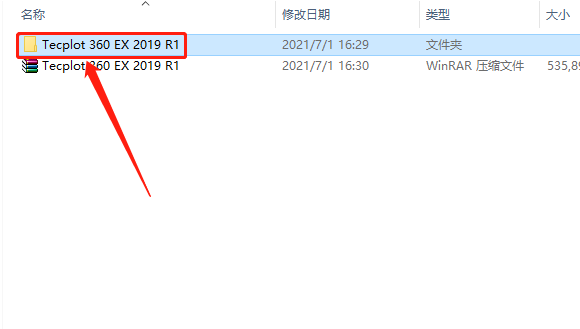
4.知识兔打开【Tecplot 360 EX Chorus 2019】文件夹。
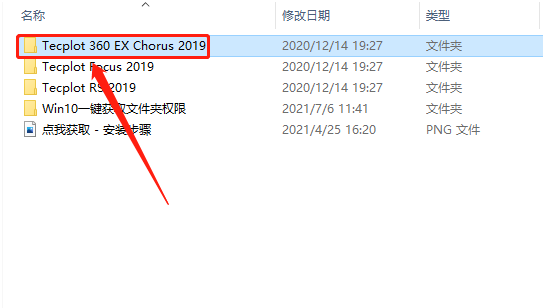
5.鼠标右击【tecplot360ex2019r1_win64】安装程序,知识兔选择【以管理员身份运行】。
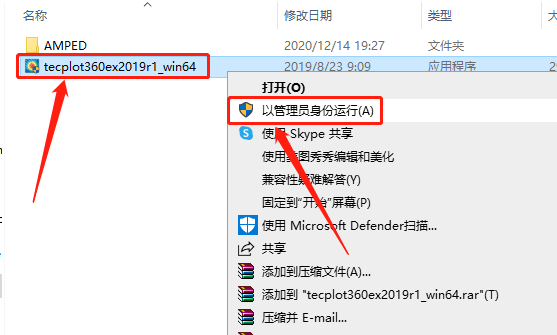
6.知识兔点击【Next】。
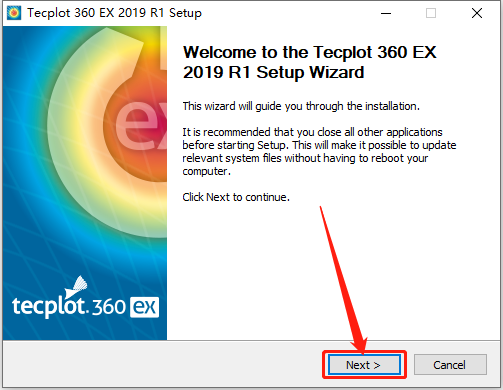
7.知识兔点击【Next】。
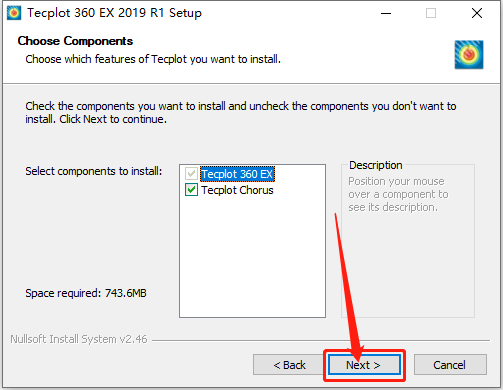
8.知识兔点击【I Agree】。
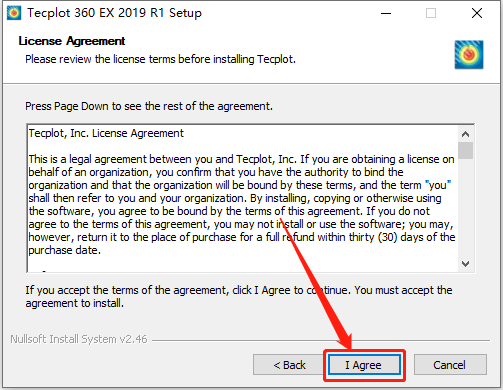
9.知识兔点击【Next】。
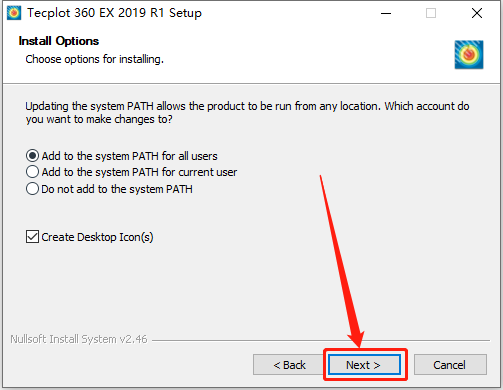
10.软件默认安装路径为系统C盘,接下来设置软件的安装路径。
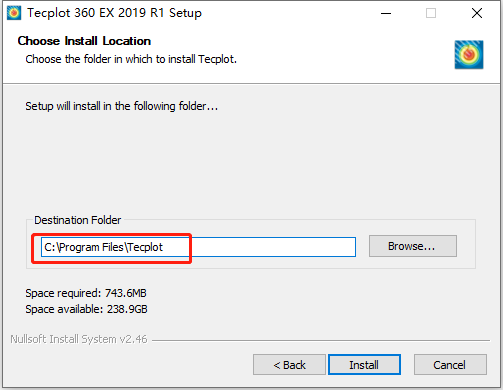
11.直接将C改为D即可,然后知识兔点击【Install】。
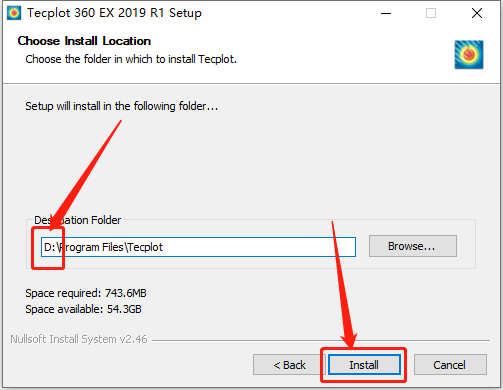
12.软件正在安装中,请稍等…
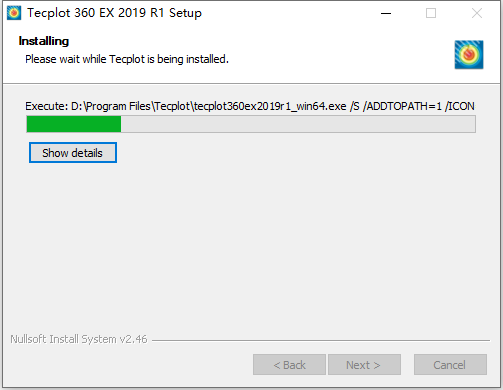
13.安装好后知识兔点击【Finish】。
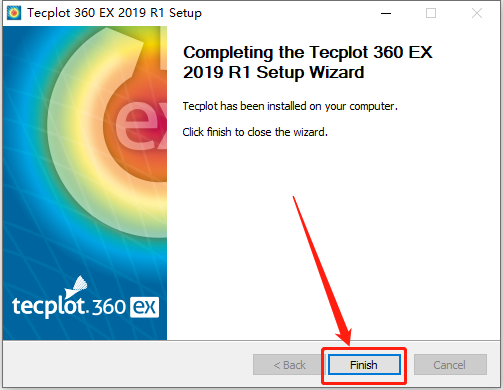
14.接下来我们去hosts添加下面条目,直接屏蔽软件的网址,知识兔打开系统C盘。
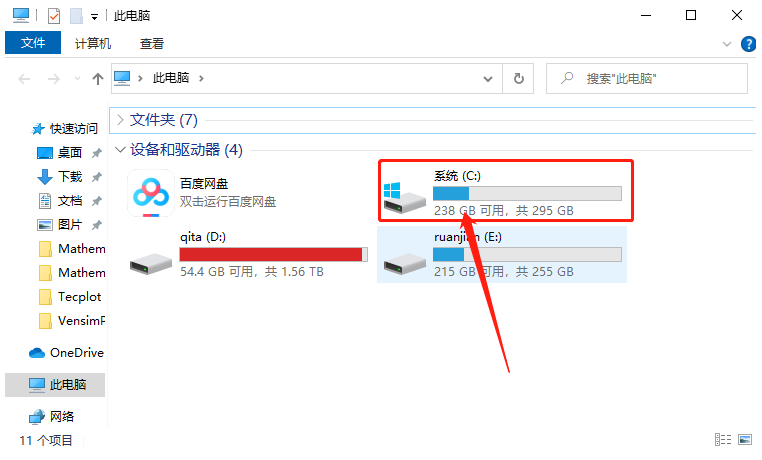
15.知识兔打开【Windows】文件夹。
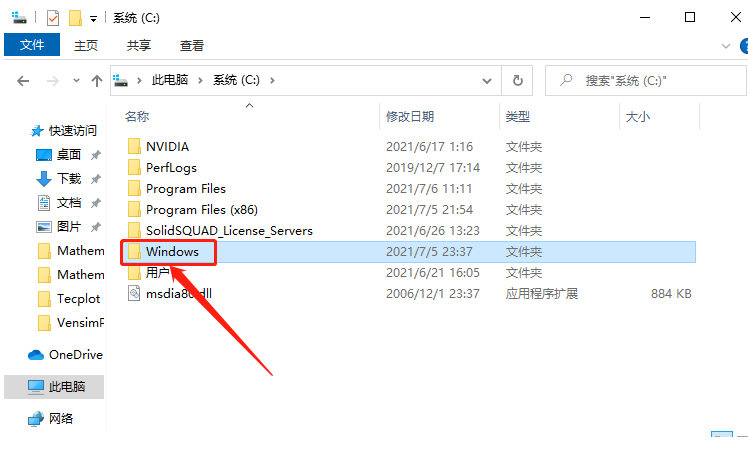
16.知识兔打开【System32】文件夹。
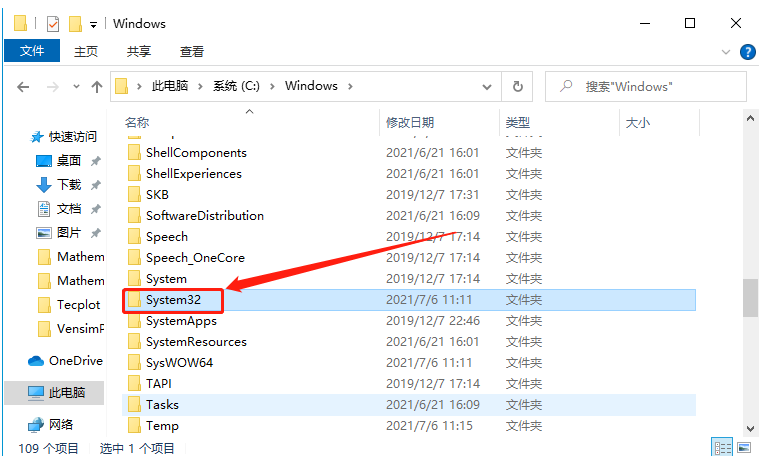
17.知识兔打开【drivers】文件夹。
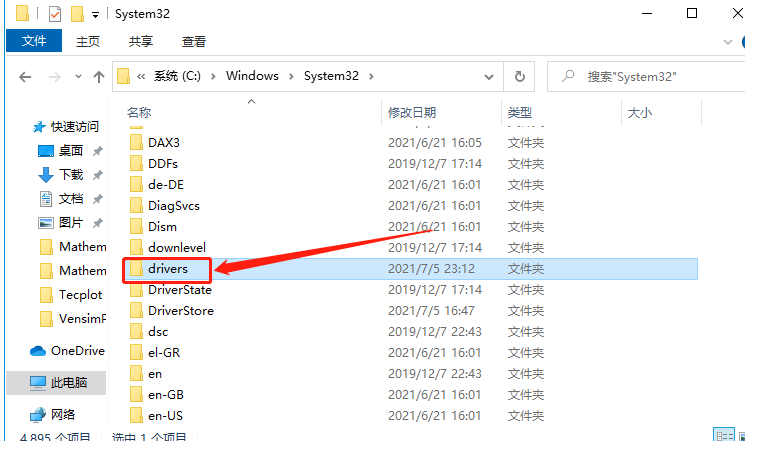
18.知识兔打开【etc】文件夹。
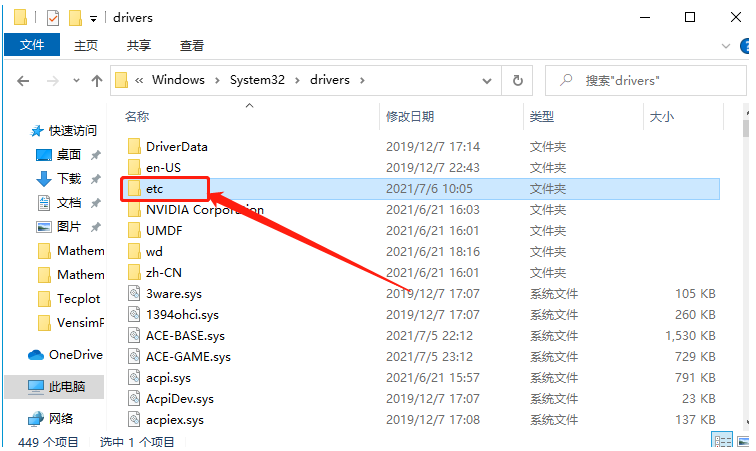
19.知识兔打开的文件夹路径如下图所示。
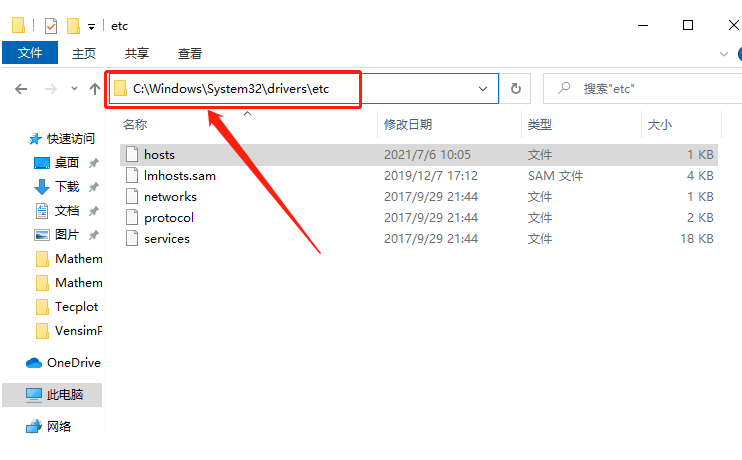
20.找到【hosts】文件,鼠标右击选择【打开方式】。
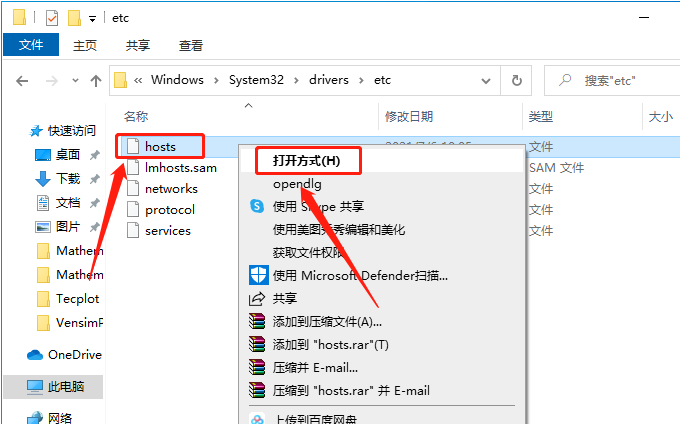
21.选择【记事本】打开。
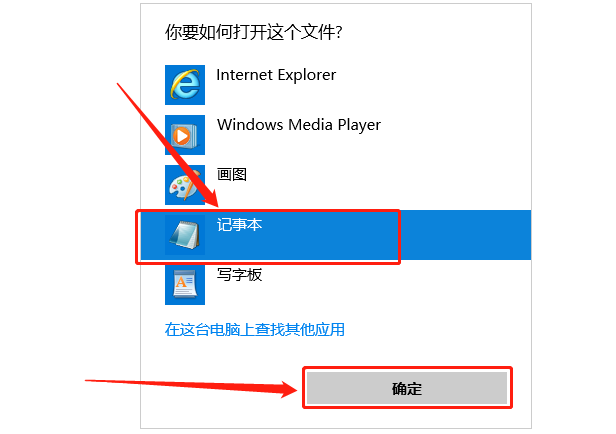
22.输入使用Ctrl+C键复制127.0.0.1 download.tecplot.com,然后知识兔使用Ctrl+V键粘贴至记事本最后一行。
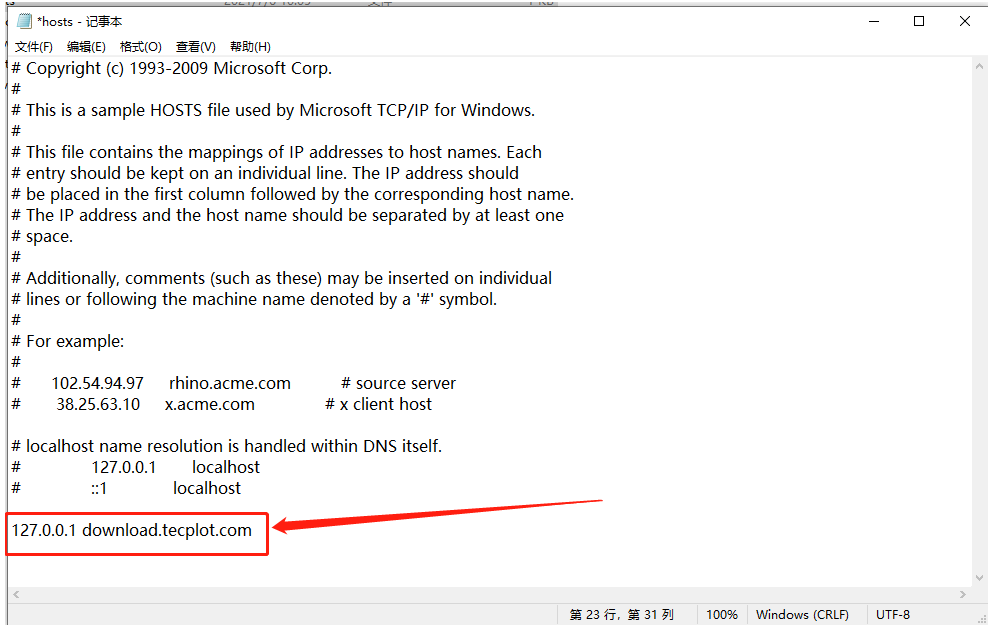
23.知识兔点击左上角的【文件】,然后知识兔【保存】并关闭记事本。这里说明一下,如果知识兔保存记事本的时候提示你没有权限修改hosts文件,请看以下步骤,没有的话则忽略直接进行第29步骤。
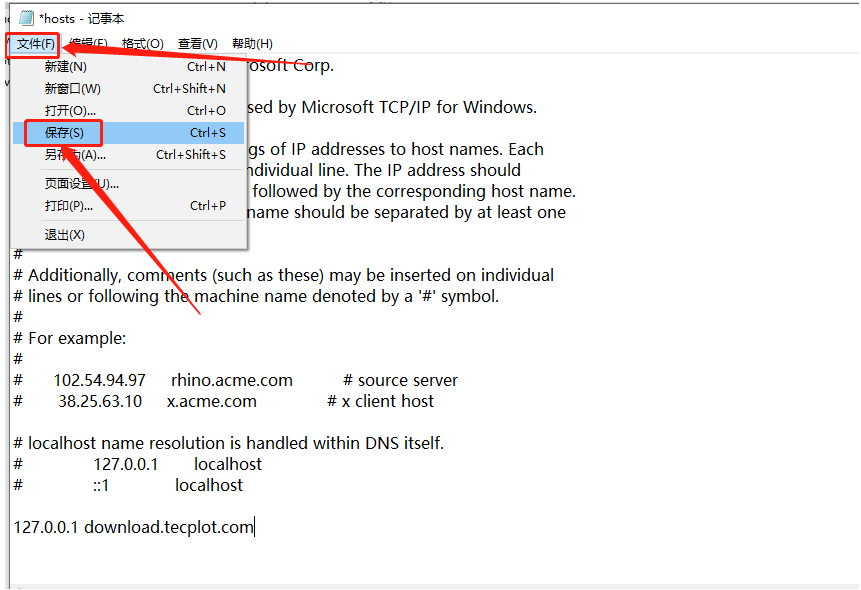
24.返回到解压的【Tecplot 360 EX 2019 R1】文件夹中,然后知识兔打开【Win10一键获取文件夹权限】文件夹。
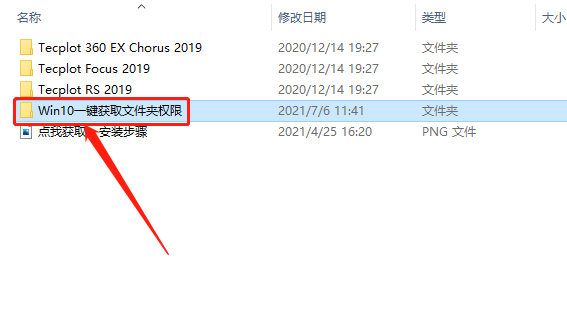
25.鼠标右击【Win10一键获取文件夹权限】,知识兔选择【以管理员身份运行】。
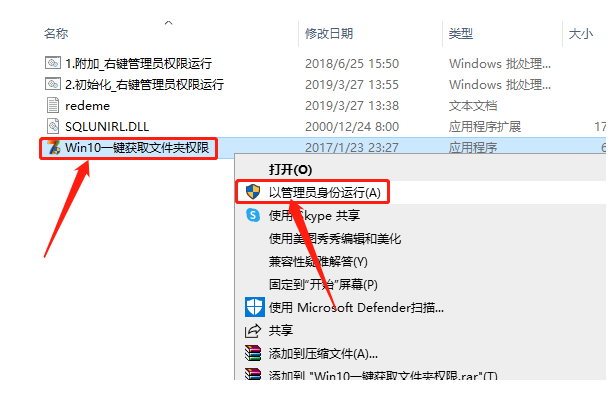
26.知识兔点击【启用“获取文件权限”】。
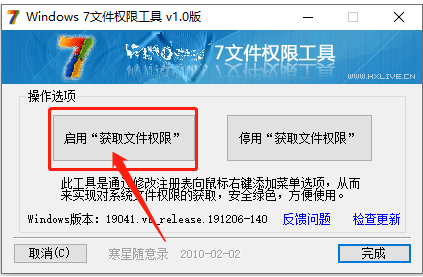
27.知识兔点击【确定】。
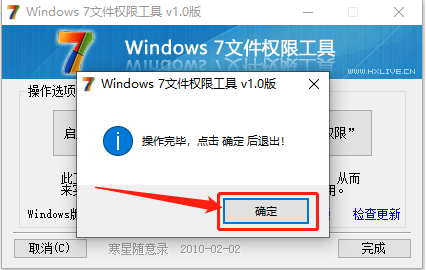
28.鼠标右击【hosts】文件,知识兔点击【获取文件权限】,然后知识兔重新操作第20到23步骤。
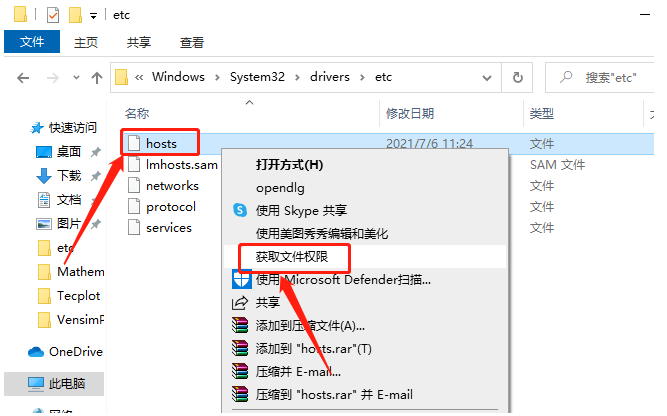
29.返回到解压的【Tecplot 360 EX 2019 R1】文件夹中,然后知识兔打开【Tecplot 360 EX Chorus 2019】文件夹。
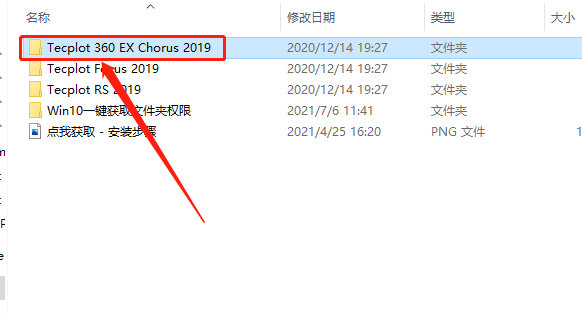
30.复制【AMPED】文件夹,接下来需要找到并打开软件的安装路径(参考第11步骤)。
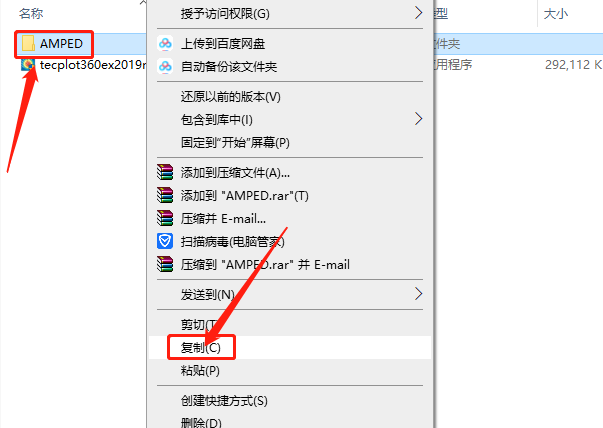
31.知识兔打开D盘。
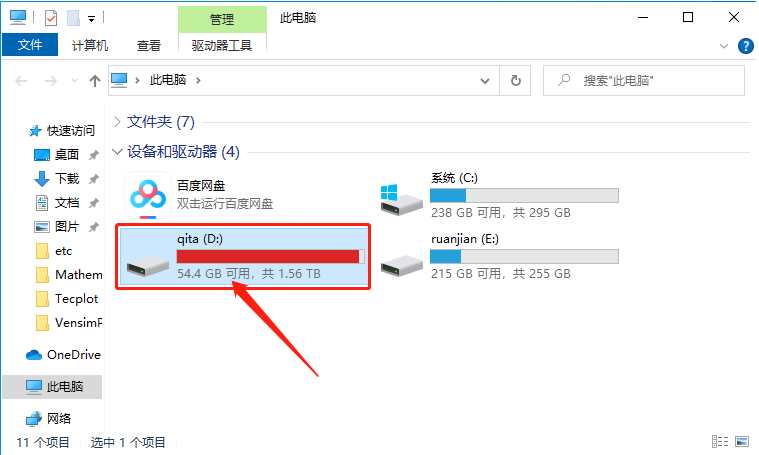
32.知识兔打开【Program Files】文件夹。
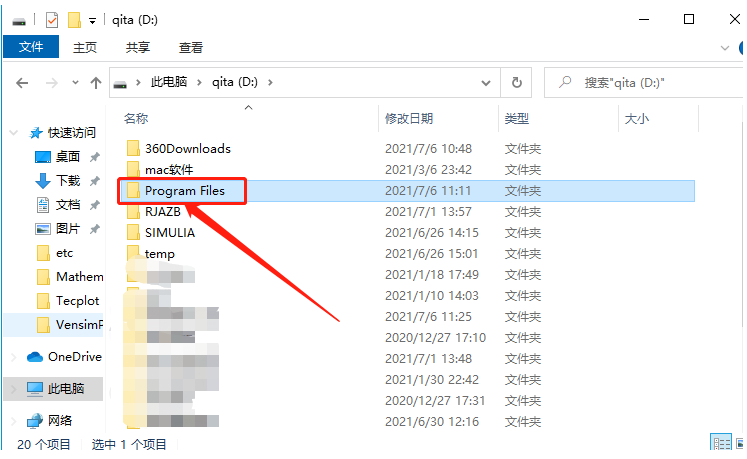
33.知识兔打开【Tecplot】文件夹。
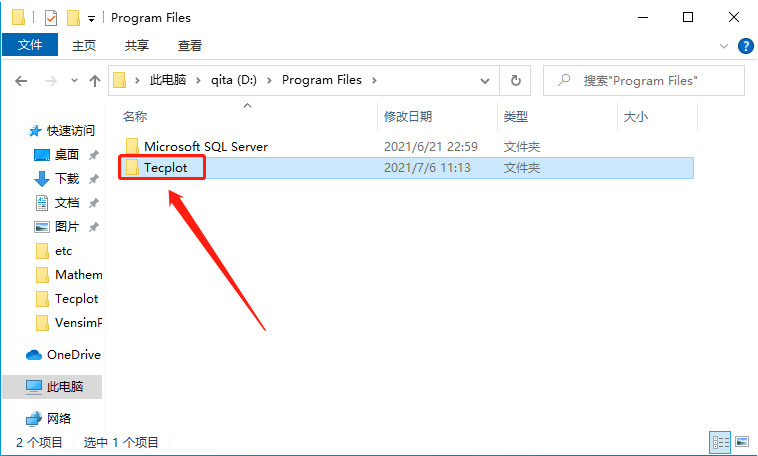
34.知识兔打开【Tecplot 360 EX 2019 R1】文件夹。
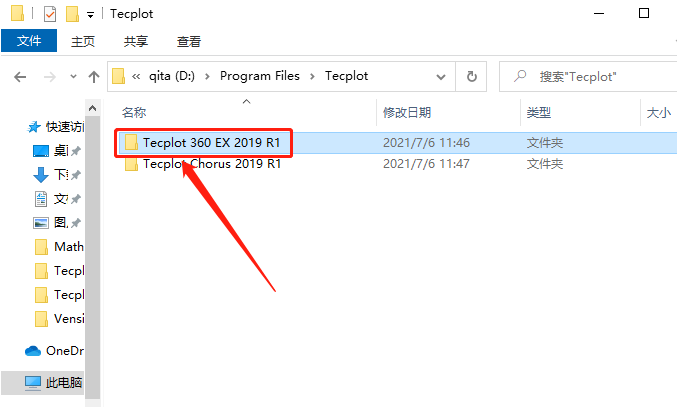
35.知识兔打开的文件夹路径如下图所示。
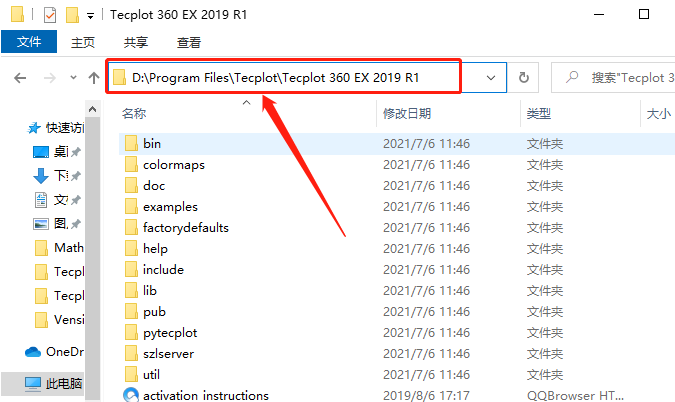
36.在打开的【Tecplot 360 EX 2019 R1】文件夹空白处,鼠标右击选择【粘贴】。
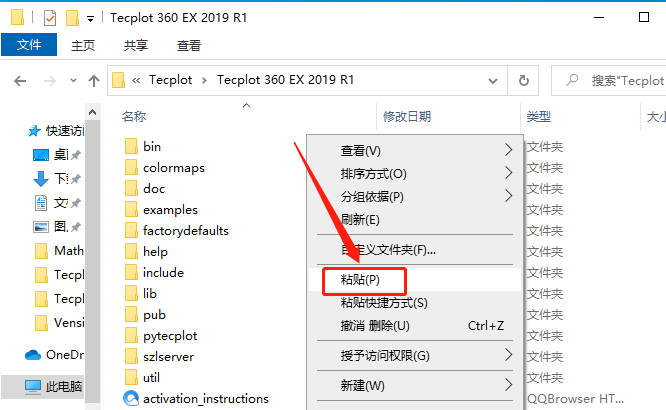
37.找到并打开刚才粘贴的【AMPED】文件夹。
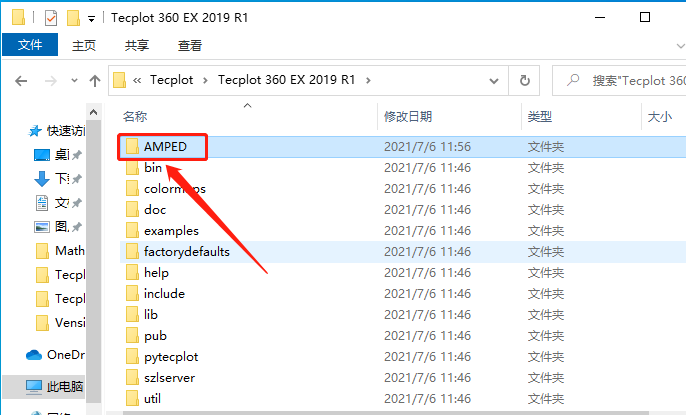
38.鼠标右击【rlm】文件,知识兔选择【以管理员身份运行】。
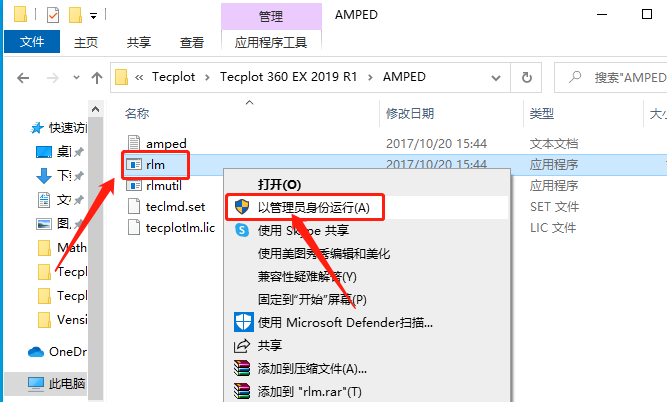
39.程序打开以后挂着,不用管它(记住以后每次打开软件之前先打开这个程序,否则会提示激活,你也可以将此程序发送到桌面创建快捷方式方便以后打开)。
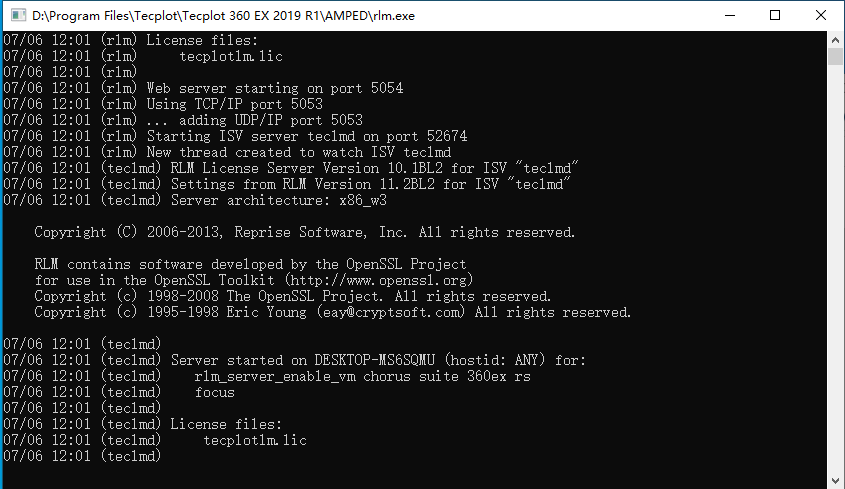
40.在桌面上打开安装好的软件。
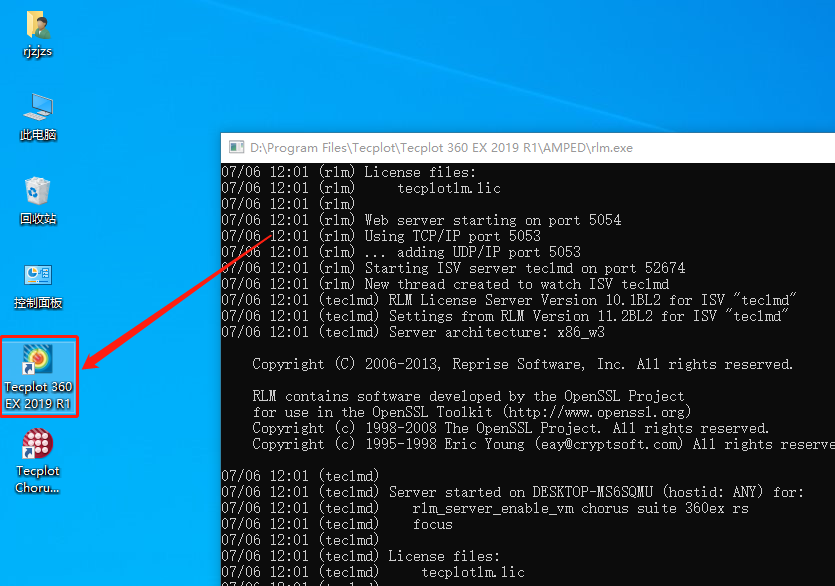
41.知识兔点击第三项【Network license server】,然后知识兔在下方name输入127.0.0.1,在number栏目中输入5053,然后知识兔再知识兔点击【OK】。
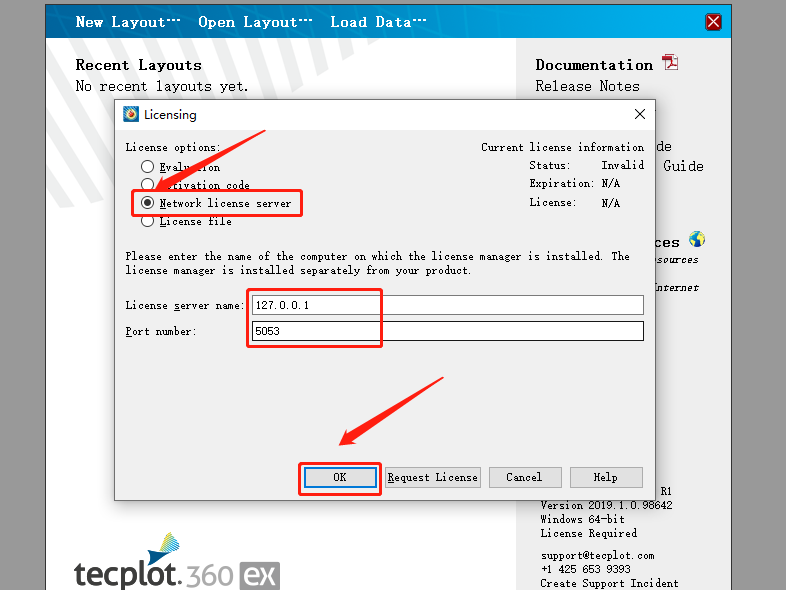
42.安装完成,软件打开界面如下图所示(已是激活版,可永久使用)。